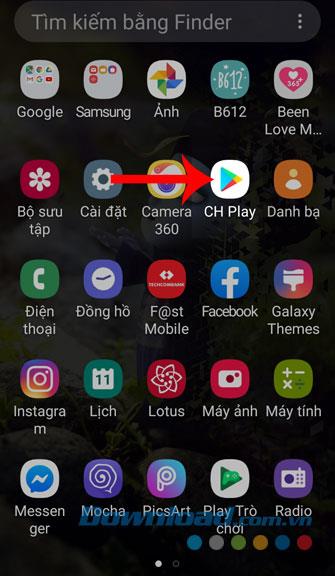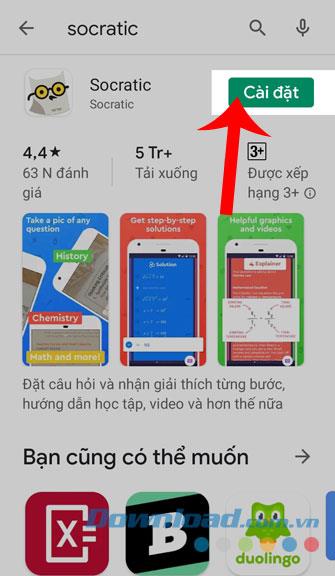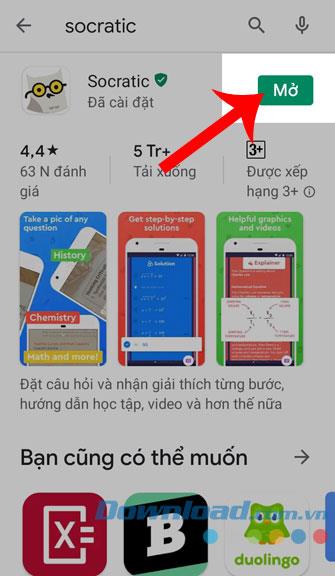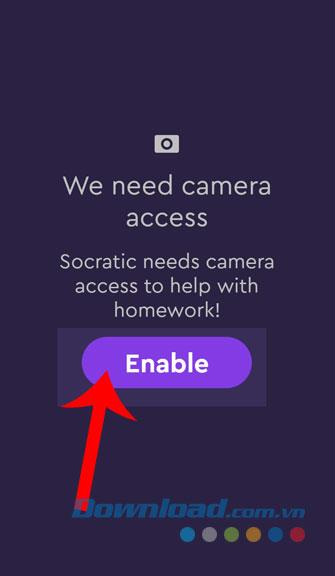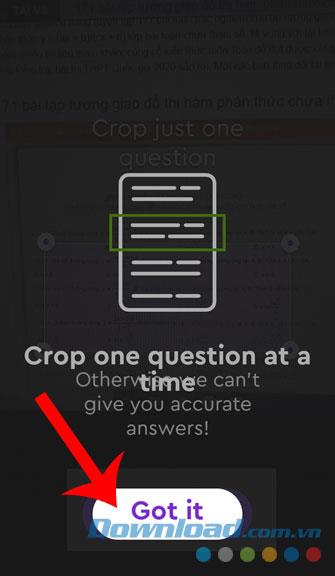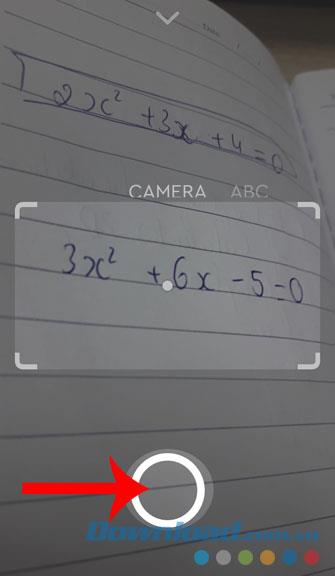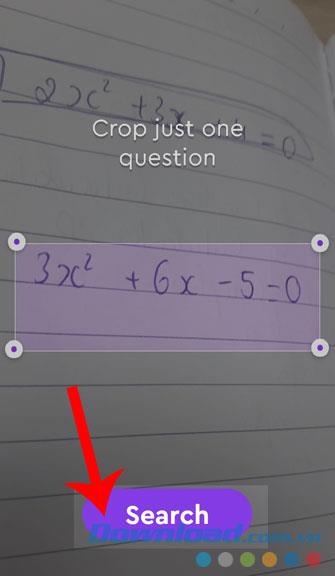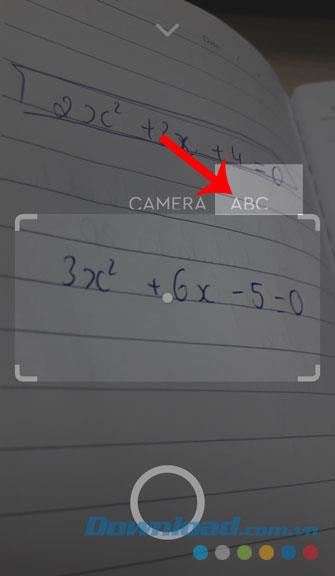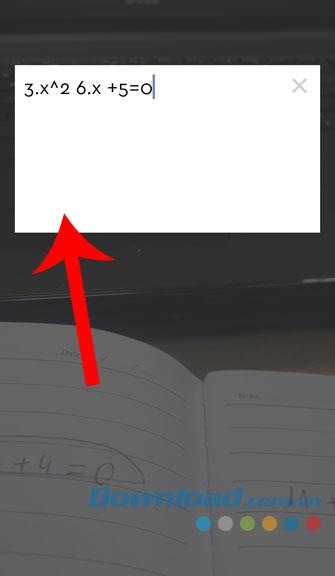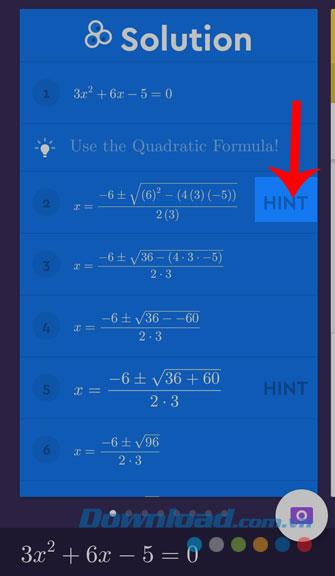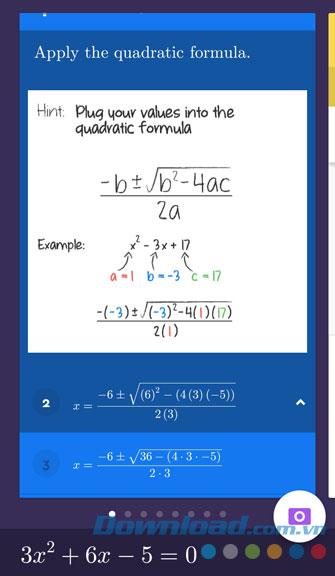Actualmente, para ayudar a los estudiantes que pueden resolver fácilmente los ejercicios difíciles o encontrar más formas de resolverlos, existen muchas aplicaciones para resolver problemas , como Mathpix , myHomework , Socrático, ....
Socratic es una aplicación desarrollada por Google que tiene como objetivo ayudar a los estudiantes a encontrar fácilmente soluciones a ejercicios difíciles tomando fotos del problema. Aquí, Download.com.vn presentará los pasos para instalar y usar Socratic en su teléfono , lo invitamos a seguir el artículo.
1. Instrucciones para instalar Socratic en tu teléfono
El siguiente artículo presentará los pasos para instalar esta aplicación en Android , además puede hacer lo mismo para iOS o hacer clic en el botón de descarga a continuación.
Descargar Socratic en Android Descargar Socratic en iOS
Paso 1: Primero, haz clic en el ícono de Google Play ( App Sorte para iOS) en la pantalla del teléfono.
Paso 2: Escriba la palabra clave Socrática y presione buscar.
Paso 3: haga clic en el botón Instalar para iniciar el proceso de descarga de la aplicación en su teléfono.
Paso 4: Una vez completada la instalación, haga clic en el botón Abrir para usar Socratic inmediatamente.
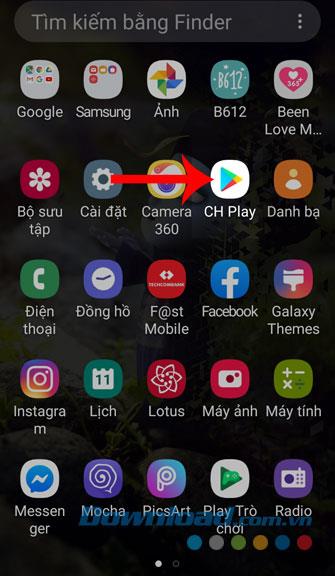
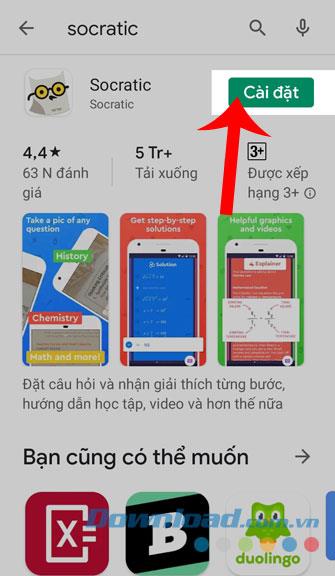
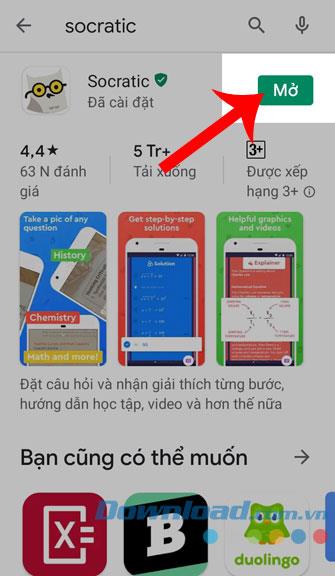
2. Instrucciones para resolver ejercicios por socrático
Paso 1: Después de instalar y abrir Socratic, presione el botón Habilitar para permitir que la aplicación use la cámara del dispositivo.
Paso 2: Presione Tienes que saltarse el manual.
Paso 3: acerque la cámara del teléfono al ejercicio que desea para apoyar la solución.
Paso 4: toca el botón circular en la parte inferior de la pantalla para tomar una foto del ejercicio.
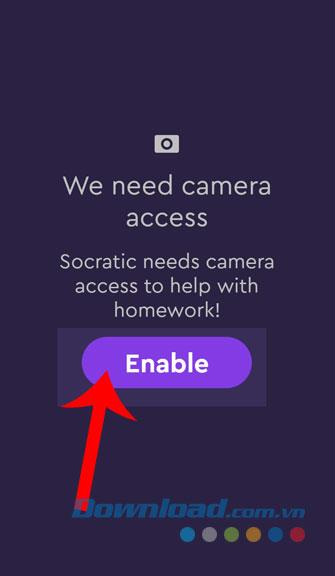
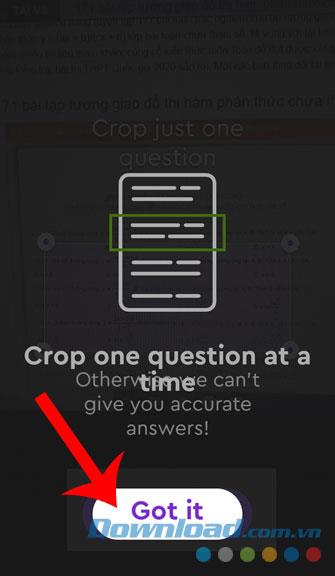
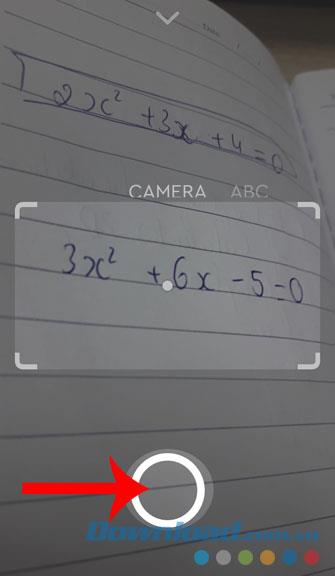
Paso 5: haga clic en el botón Buscar para poder buscar la solución del ejercicio que acaba de realizar.
Paso 6: si desea escribir el artículo en la aplicación, haga clic en el icono ABC en la pantalla.
Paso 7: Ingrese el contenido del artículo y luego haga clic en buscar.
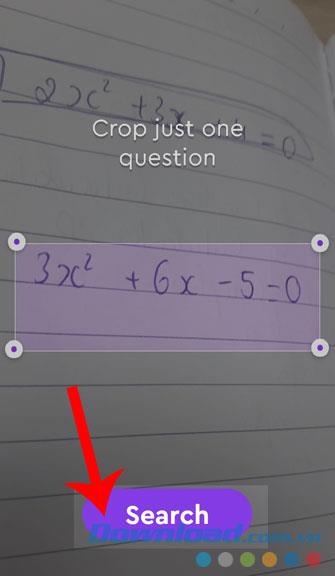
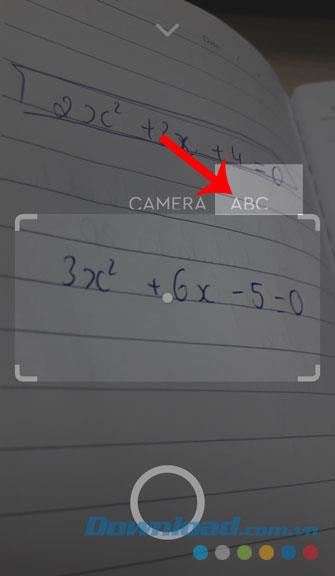
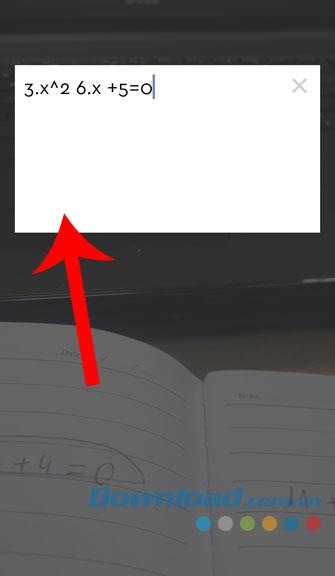
Paso 8: Luego tendremos que esperar un poco para que el sistema analice el problema y lo resuelva. En este punto, la solución y la respuesta del ejercicio se mostrarán en la pantalla.
Paso 9: haga clic en el botón Sugerencia junto a los pasos de la solución para saber cómo hacer ese paso.
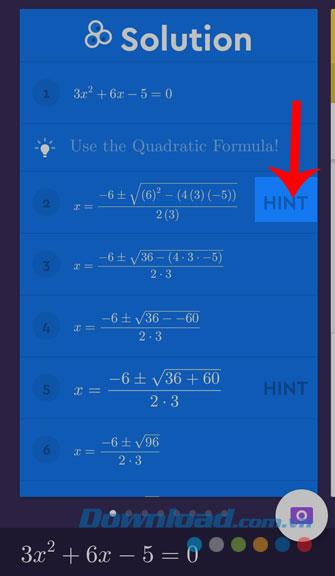
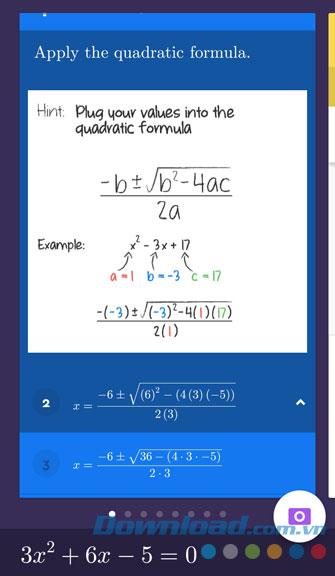
Arriba está la guía para instalar y usar Socratic en su teléfono, esperamos que después de seguir este artículo, pueda completar fácilmente tareas difíciles o consultar más formas. hacer otro del problema.
Además, puede consultar algunos otros artículos como:
¡Les deseo una implementación exitosa!